excel能翻译英语吗
477
2022-12-21

WPS演示制作简洁风格PPT模板的方法
虽然WPS演示有在线模板功能,但是那是别人设计出来的,毕竟不是自己的风格。制作一个简洁的PPT模板也花不了多少时间。本文图文详解使用WPS演示制作简洁风格PPT模板的方法。
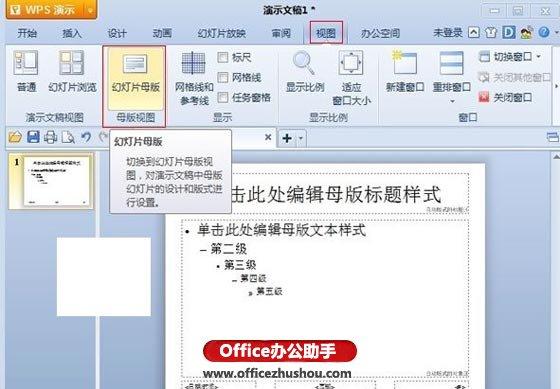 2、画一个矩形,放到边缘,宽度与幻灯片页面一致。
2、画一个矩形,放到边缘,宽度与幻灯片页面一致。
 3、填充为双色,颜色自己选择,好看即可。纹理选为垂直。
3、填充为双色,颜色自己选择,好看即可。纹理选为垂直。
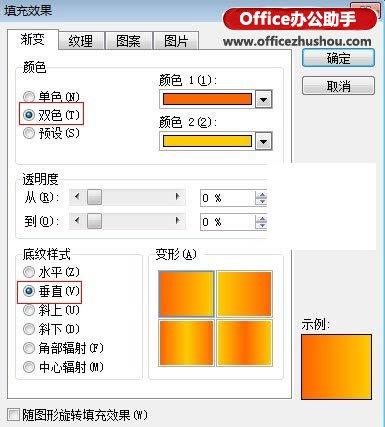 4、复制,另外一个放到下面,一会在用。
4、复制,另外一个放到下面,一会在用。
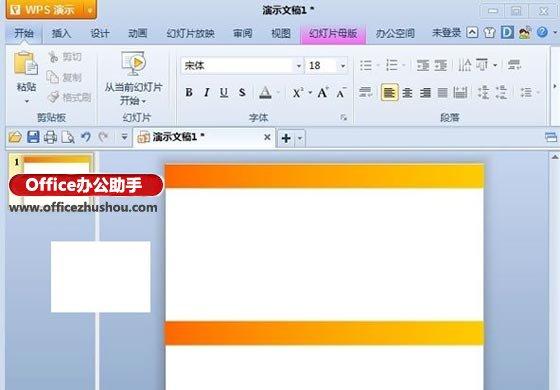 5、按住Ctrl+鼠标滚轮,放大,在上方的矩形画白线,复制粘贴,如下图所示。
5、按住Ctrl+鼠标滚轮,放大,在上方的矩形画白线,复制粘贴,如下图所示。
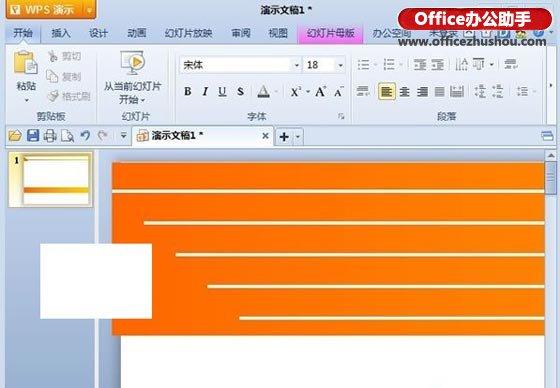 6、选中这些白色线条,左对齐。然后恢复原来的比例。
6、选中这些白色线条,左对齐。然后恢复原来的比例。
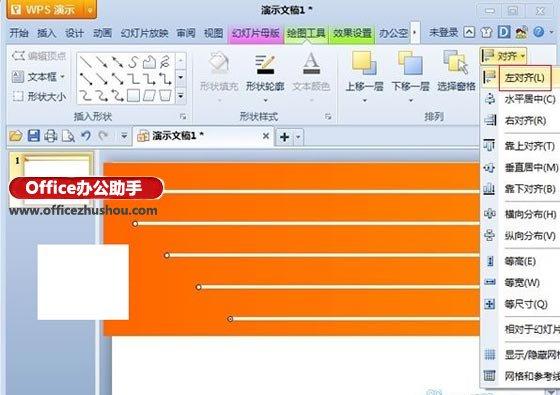 7、双击下面的矩形,设置透明度,左边比右边高即可。
7、双击下面的矩形,设置透明度,左边比右边高即可。
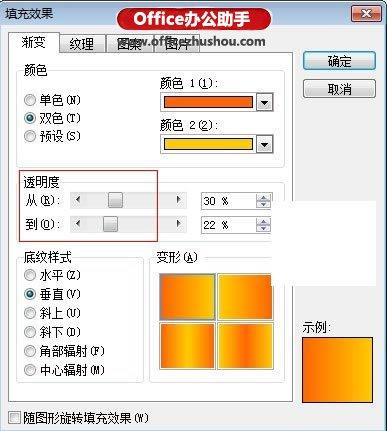 8、右键下面的矩形,置于顶层。
8、右键下面的矩形,置于顶层。
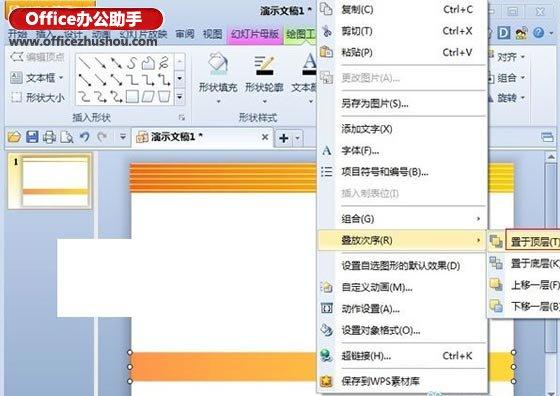 9、再画一个小矩形,纹理样式为水平,放在第一个矩形下面,距离不要太大。然后将第二个矩形上移,盖住之前的矩形。
9、再画一个小矩形,纹理样式为水平,放在第一个矩形下面,距离不要太大。然后将第二个矩形上移,盖住之前的矩形。
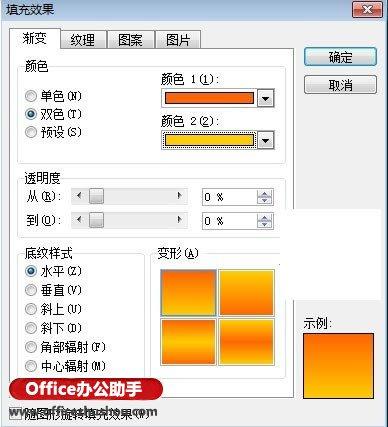 10、组合上面的3个矩形,复制粘贴到下端,翻转过来,然后添加一个标题框即可。
10、组合上面的3个矩形,复制粘贴到下端,翻转过来,然后添加一个标题框即可。
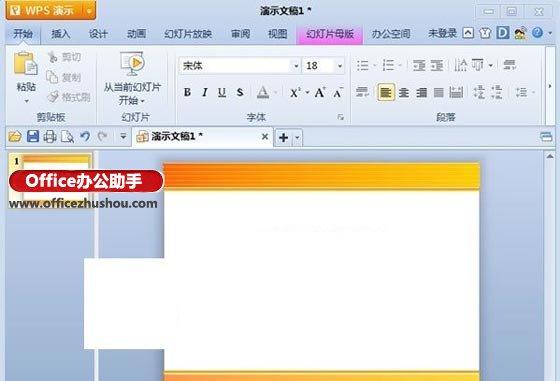 本文已经收录至:WPS演示课件制作教程
本文已经收录至:WPS演示课件制作教程
更多相关阅读
通用蓝色经典大气简约毕业答辩ppt模板
蓝色商务主题年终工作总结PPT模板下载
复仇者联盟主题PPT模板免费下载
速度与激情7-免费PPT模板下载
淡雅极美学通用年终工作总结PPT模板免费下载
版权声明:本文内容由网络用户投稿,版权归原作者所有,本站不拥有其著作权,亦不承担相应法律责任。如果您发现本站中有涉嫌抄袭或描述失实的内容,请联系我们jiasou666@gmail.com 处理,核实后本网站将在24小时内删除侵权内容。